So verwenden Sie Erweiterungen in der Fotos-App auf dem iPhone
Verschiedenes / / April 22, 2022
Wenn es um die Bearbeitung von Fotos und Videos geht, ist es schwierig, eine mobile App mit allen Funktionen zu finden, die Sie benötigen. Infolgedessen wechseln Sie möglicherweise ständig zwischen verschiedenen Fotobearbeitungs-Apps von Drittanbietern, um auf einige davon zuzugreifen Ihre Lieblingsfunktionen oder Filter. Die Fotos-App von Apple auf dem iPhone bietet Ihnen mit einigen nützlichen Erweiterungen Zugriff auf die Bearbeitungsfunktionen Ihrer Lieblings-Apps.

Fotoerweiterungen beseitigen die Notwendigkeit, dasselbe Foto oder Video in zu öffnen mehrere Apps von Drittanbietern. Wenn Sie mehr erfahren möchten, führt Sie dieser Leitfaden durch die Schritte zum Hinzufügen, Verwenden und Verwalten von Erweiterungen in der Fotos-App für iPhone. Also, verschwenden Sie keine Zeit mehr, fangen wir gleich an.
So fügen Sie Erweiterungen in der Fotos-App hinzu
Um Erweiterungen zu verwenden, müssen Sie zunächst Fotobearbeitungs-Apps herunterladen, die als Erweiterungen in der Fotos-App funktionieren können. Es ist wichtig zu wissen, dass nicht alle
Bildbearbeitungs-Apps unterstützen Fotoerweiterungen, aber im App Store finden Sie viele Apps. Um zu wissen, ob Ihre Lieblings-App die Erweiterungsfunktion unterstützt oder nicht, können Sie die App-Beschreibungen im App Store überprüfen.Sobald Sie die Apps heruntergeladen haben, die die Erweiterungsfunktion unterstützen, werden sie in der Fotos-App angezeigt.
So bearbeiten Sie Fotos und Videos mit Erweiterungen in der Fotos-App
Nachdem Sie relevante Apps aus dem Apple App Store heruntergeladen haben, können Sie sie in der Fotos-App verwenden. So können Sie Erweiterungen in der Fotos-App verwenden, um Ihre Fotos und Videos zu bearbeiten.
Schritt 1: Starten Sie die Fotos-App auf Ihrem iPhone. Öffnen Sie ein Foto oder Video, das Sie bearbeiten möchten.
Schritt 2: Tippen Sie oben rechts auf die Option Bearbeiten. Dadurch wird das Foto oder Video im Bearbeitungsmodus geöffnet.

Schritt 3: Tippen Sie auf das Ellipsensymbol (ein Kreis mit drei Punkten) in der oberen rechten Ecke, um alle Apps anzuzeigen, die die Fotoerweiterungen unterstützen. Tippen Sie auf die Erweiterungen, die Sie heruntergeladen haben und die Sie verwenden möchten.
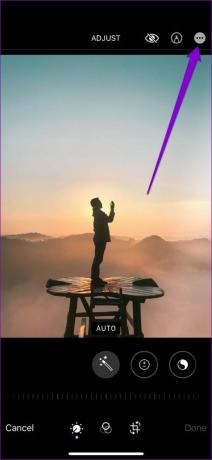

Schritt 4: Verwenden Sie die Bearbeitungsfunktionen der ausgewählten App, um Ihr Foto oder Video zu bearbeiten. Nachdem Sie mit der Bearbeitung fertig sind, tippen Sie auf die Option Fertig in der oberen rechten Ecke, um die Änderungen zu speichern.


Schritt 5: Als Nächstes können Sie oben erneut auf das Dreipunkt-Menüsymbol tippen und eine andere Erweiterung auswählen, um Ihr Foto oder Video zu bearbeiten. Tippen Sie nach der Bearbeitung oben rechts auf Fertig.


Ebenso können Sie mehrere Erweiterungen verwenden, um Ihr Foto oder Video zu bearbeiten.
Schritt 6: Tippen Sie nach der Bearbeitung Ihres Fotos oder Videos unten rechts auf Fertig, um die Änderungen zu speichern und den Bearbeitungsmodus zu verlassen.

Die Fotos-App speichert alle bearbeiteten Bilder Fotos und Videos als neue Dateien. Die Originalversionen sind also nicht betroffen.
So verwalten Sie Erweiterungen in der Fotos-App
Mehrere Apps funktionieren als Erweiterungen in der Fotos-App. Die Dinge können also leicht überwältigend werden, wenn Sie sich für Ihre Bearbeitungsanforderungen auf mehrere Apps verlassen. Glücklicherweise können Sie Erweiterungen auch in der Fotos-App neu anordnen, sodass Ihre Favoriten immer zuerst angezeigt werden.
Lesen Sie weiter, um zu erfahren, wie Sie Erweiterungen in der Fotos-App verwalten.
Schritt 1: Starten Sie die Fotos-App auf Ihrem iPhone. Öffnen Sie ein beliebiges Foto oder Video.
Schritt 2: Tippen Sie oben rechts auf die Option Bearbeiten.

Schritt 3: Tippen Sie als Nächstes auf das Ellipsen-Symbol in der oberen rechten Ecke. Tippen Sie dann im Optionsfeld auf Mehr.
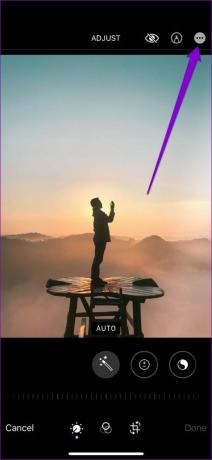

Schritt 4: Dadurch wird eine Liste von Apps angezeigt, die als Erweiterungen verfügbar sind. Tippen Sie auf Bearbeiten, um Änderungen an der Liste vorzunehmen.

Schritt 5: Tippen Sie auf das grüne Plus-Symbol links in der App, um die Erweiterung zu den Favoriten hinzuzufügen. Wiederholen Sie dies, um weitere Erweiterungen unter Favoriten hinzuzufügen. Ebenso können Sie eine Erweiterung entfernen, indem Sie auf das rote Minuszeichen tippen.


Schritt 6: Tippen und halten Sie nach dem Hinzufügen die drei horizontalen Linien neben der App und ziehen Sie sie nach oben oder unten, um die Reihenfolge der Erweiterungen zu ändern. Tippen Sie abschließend auf Fertig, um die Änderungen zu speichern.


Wenn Sie das nächste Mal Fotoerweiterungen öffnen, werden Ihre Favoriten immer zuerst angezeigt.

Bearbeiten leicht gemacht
Das Bearbeiten von Fotos und Videos ohne Wechseln zwischen verschiedenen Apps kann beruhigend sein und den Vorgang viel schneller und reibungsloser machen. Es gibt viele Apps, die Sie als Erweiterungen in der Fotos-App finden können. Außerdem ist die Verwendung und Verwaltung dieser Fotoerweiterungen auch einfach genug.
Zuletzt aktualisiert am 07. April 2022
Der obige Artikel kann Affiliate-Links enthalten, die Guiding Tech unterstützen. Dies beeinträchtigt jedoch nicht unsere redaktionelle Integrität. Die Inhalte bleiben unvoreingenommen und authentisch.

Geschrieben von
Pankil ist von Beruf Bauingenieur, der seine Karriere als Autor bei EOTO.tech begann. Er kam kürzlich als freiberuflicher Autor zu Guiding Tech, um Anleitungen, Erklärungen, Kaufratgeber, Tipps und Tricks für Android, iOS, Windows und das Web zu veröffentlichen.



